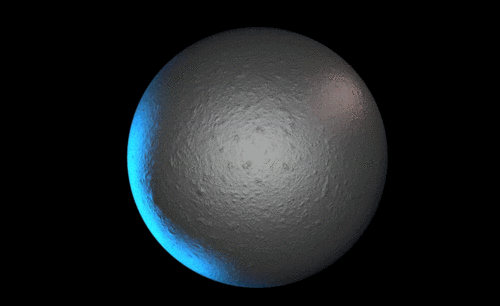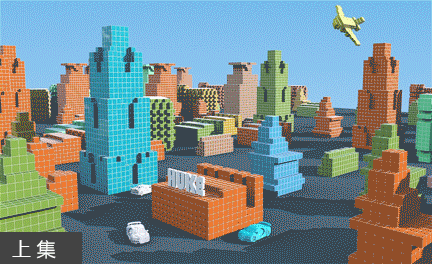c4d做动画
c4d做动画像素的效果教程
使用c4d制作动画效果很常见,你们都制作过什么动画效果呢?我在前几期给大家分享过一些制作方法,今天这期我来给大家分享一下关于c4d做动画像素的效果教程。
1、本节课讲解C4D-动画-科技元素动画第一节课,本节课中用到的素材,会放置在素材包内,请各位学员点击右侧黄色按钮自行下载安装。

2、新建一个【几何体】对象中的【圆盘】调整他的分段,如图所示。
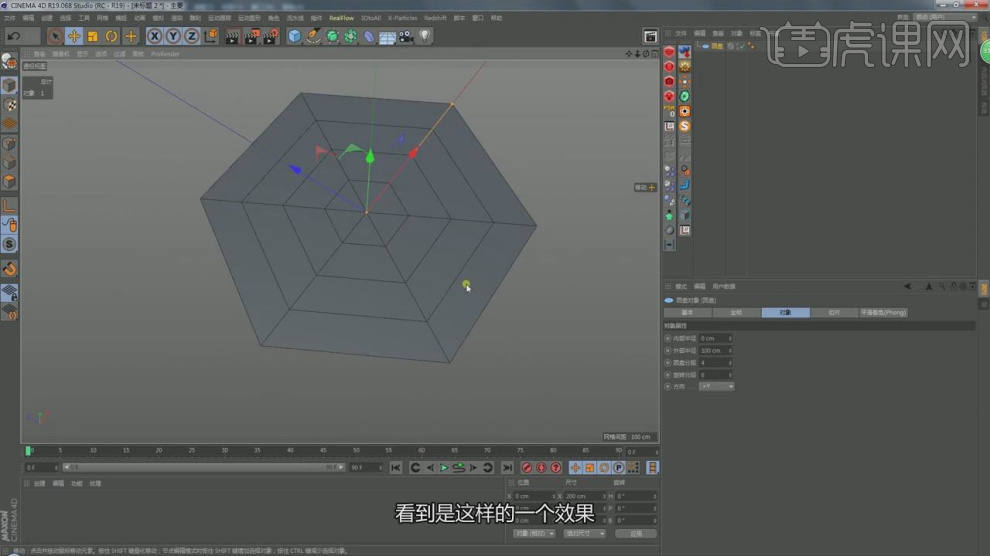
3、在效果器中添加一个【挤压】效果,如图所示。

4、将调整好的模型添加一个【克隆】效果,如图所示。

5、然后调整克隆的数量和位置,如图所示。
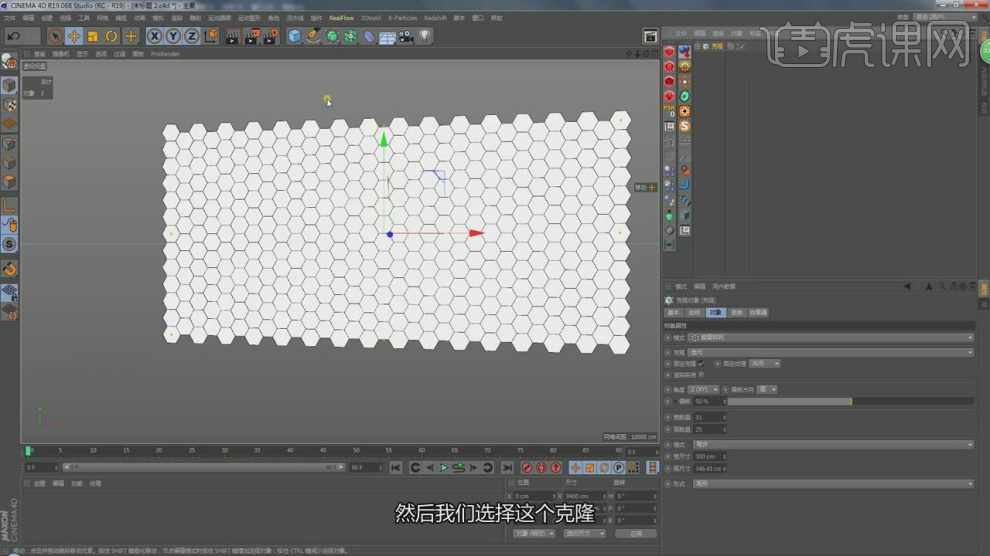
6、在效果器中添加一个【扭曲】效果,如图所示。
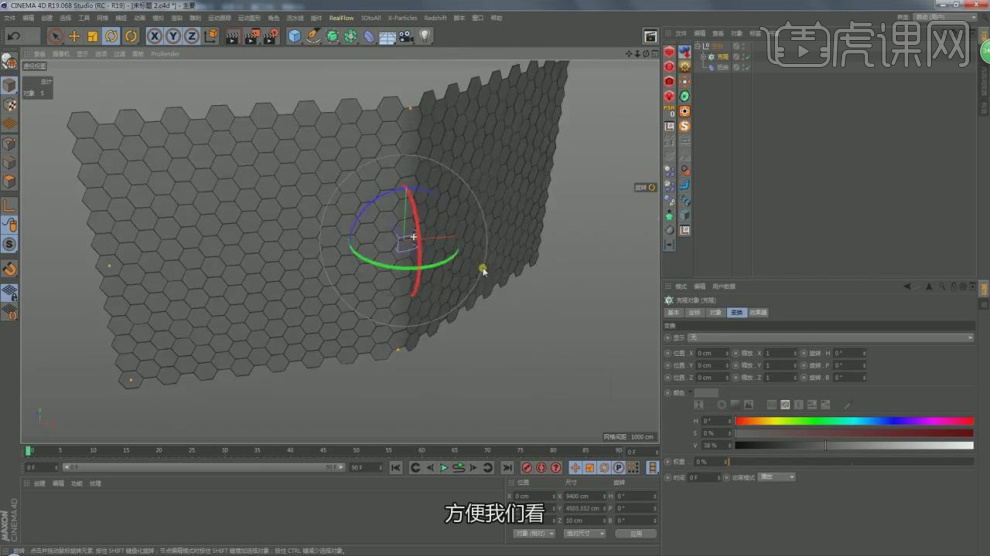
7、调整扭曲的数值,并在接缝处进行一个调整,如图所示。
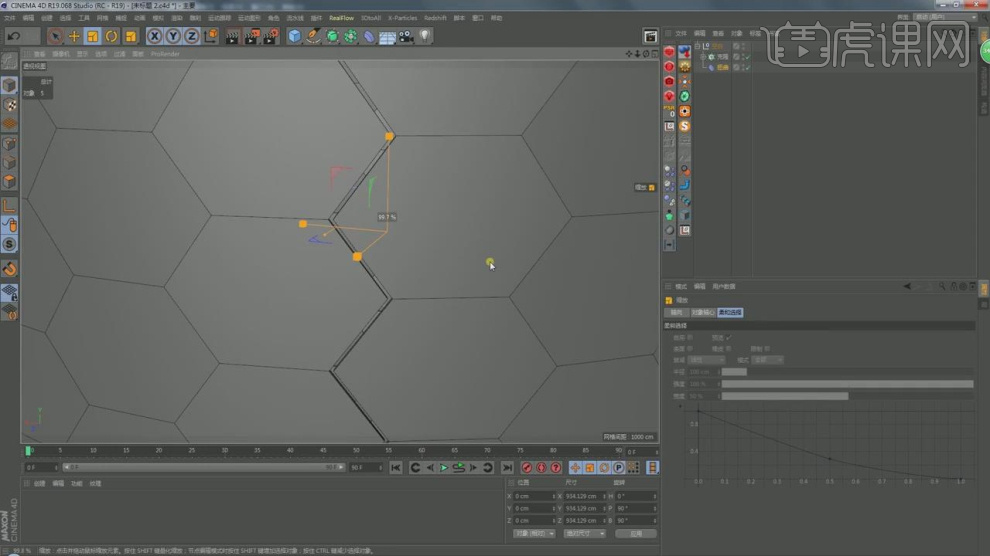
8、选择【挤压】效果器,调整他的倒角参数,如图所示。

9、新建一个【几何体】对象中的【圆柱体】,调整他的大小,如图所示。

10、新建一个【几何体】对象中的【管道】,调整他的大小,如图所示。

11、选择克隆效果,添加一个【简易】效果,如图所示。

12、继续添加一个【随机】效果器,如图所示。

13、选择克隆效果器,在参数面板中将他的显示调整为【权重】,如图所示。

14、选择简易效果器,在参数面板中进行一个调整,如图所示。

15、打开渲染器设置,并修改他的参数,如图所示。

16、选择简易效果器,在位置中第0进行一个标记,如图所示。

17、然后调整【坐标】的数值再次进行一个标记,如图所示。

18、最终效果。
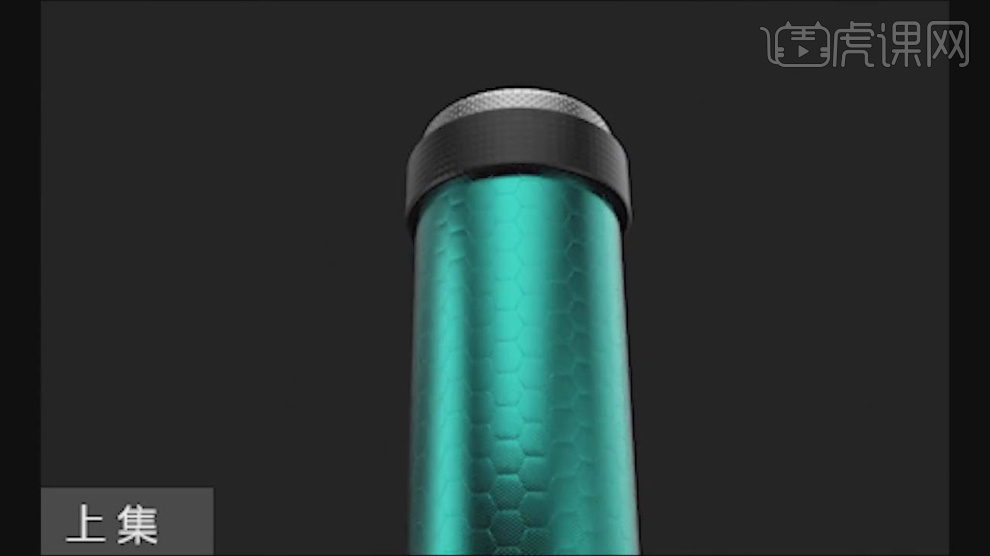
使用c4d做动画像素的效果教程的到这里就结束了,里边的步骤不少,需要上方的20步操作步骤,所以大家每一步都要认真的跟着去做,才可以制作成功!想学会的小伙伴们,课下多花费一点时间进行学习吧!
本篇文章使用以下硬件型号:联想小新Air15;系统版本:win10;软件版本:C4D R19。